Комплект лабораторных работ по теме "Работа с базой данных MySql в Lazarus"
Лабораторные работы
docx
информатика +1
10 кл—11 кл +1
01.04.2017
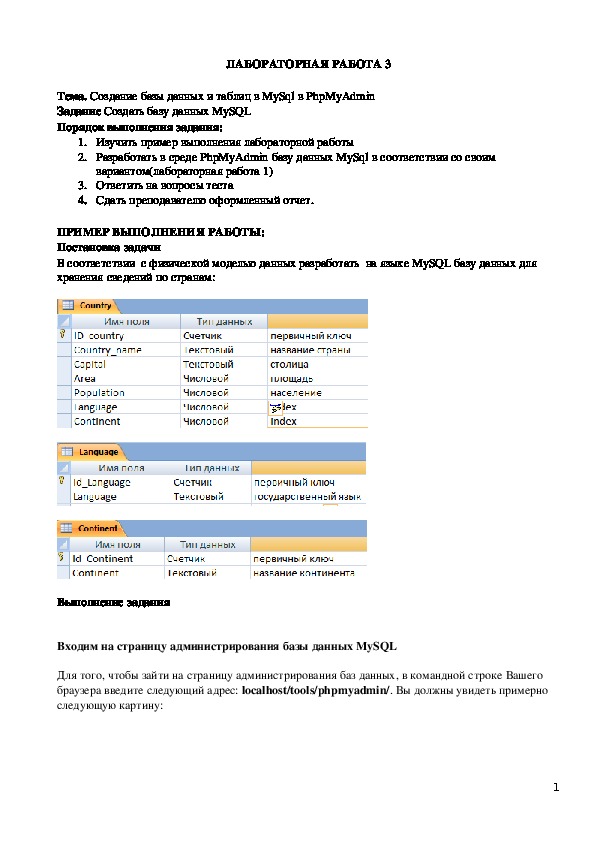
Публикация является частью публикации:
3ЛР_PhpMyAdmin_ Создание БД и таблиц.docx
ЛАБОРАТОРНАЯ РАБОТА 3
Тема. Создание базы данных и таблиц в MySql в PhpMyAdmin
Задание Создать базу данных MySQL
Порядок выполнения задания:
1. Изучить пример выполнения лабораторной работы
2. Разработать в среде PhpMyAdmin базу данных MySql в соответствии со своим
вариантом(лабораторная работа 1)
3. Ответить на вопросы теста
4. Сдать преподавателю оформленный отчет.
ПРИМЕР ВЫПОЛНЕНИЯ РАБОТЫ:
Постановка задачи
В соответствии с физической моделью данных разработать на языке MySQL базу данных для
хранения сведений по странам:
Выполнение задания
Входим на страницу администрирования базы данных MySQL
Для того, чтобы зайти на страницу администрирования баз данных, в командной строке Вашего
браузера введите следующий адрес: localhost/tools/phpmyadmin/. Вы должны увидеть примерно
следующую картину:
1 В левой колонке находятся имеющиеся базы данных (у Вас их будет скорее всего меньше чем на
скриншоте), в центральной части основные настройки (здесь Вы можете изменить язык, вид,
кодировку). Верхние вкладки предназначены для различных задач (о них мы еще поговорим в
процессе).
Создание базы данных MySQL
Для того, чтобы создать новую базу данных нажмем на верхнюю вкладку «Базы данных» и перед
нами на центральном поле откроется список всех имеющихся баз данных MySQL. Нам же нужно
создать новую. Для этого в поле «Создать базу данных» впишем название создаваемой базы и
нажмем на кнопку «Создать».
После того, как Вы нажмете на кнопку «Создать» база данных добавиться в список баз данных в
панели слева и на центральном поле. Теперь выберете новую базу данных, кликнув по ее
названию.
Здесь Вам будет предложено создать таблицу.
Создание таблицы базы данных.
Для этого заполните поля «Имя» и «Количество столбцов» и нажмите Ок.
2 После этого перед Вами откроется страница для заполнения полей новой таблицы базы данных.
Здесь каждому полю нужно присвоить имя, тип хранимых данных, длину (если требуется для
данного атрибута) и для такого поля как идентификатор (id) также требуется указать авто
инкремент и первичный ключ. Это должно выглядеть как на скриншоте ниже.
Далее нажимаем на кнопку «Сохранить» и перед нами созданная таблица, в которой пока нет ни
одной записи. Таблица появиться у Вас в панели слева и на центральной части экрана. Щелкните
по ее имени, чтобы увидеть структуру.
3 Здесь можно удалить, изменить и добавить поле.
Добавляем новый элемент в таблицу базы данных.
Для этого кликните по верхней вкладке «Вставить» и перед Вами откроется страница для вставки
нового элемента в таблицу базы. Заполните все поля (кроме поля id, оно будет заполняться
автоматически) и нажмите на кнопку ОК.
После того как Вы нажмете Ок, перейдите на вкладку «Обзор» (она находится вверху) и Вы
увидите новый добавленный Вами элемент в Вашу таблицу базы данных MySQL.
На этой же страничке Вы можете удалить или изменить добавленный элемент из таблицы базы
4 данных.
Теперь посмотрим как создать нового пользователя для базы данных, создать ему имя и пароль и
выставить ему определенные привилегии. Информация об имени пользователя и пароле
понадобится нам, когда мы будем соединяться с базой при помощи php скрипта.
Создание нового пользователя для базы данных.
Для этого нажимаем вверху на название нашей базы данных, после этого в верхних вкладках
появится пункт «Привилегии», нажимаем на него.
Нажимаем «Добавить пользователя». Перед Вами откроется страница с полями, которые нужно
заполнить (имя пользователя, хост, пароль и подтверждение пароля). В качестве хоста нужно
выбрать локальный хост.
5 После чего нажимаем добавить пользователя и новый пользователь будет добавлен. Вы увидите
сообщение, что добавлен пользователь к базе данных new_user со всеми привилегиями.
Здесь Вы также можете редактировать привилегии, нажав на редактирование привилегий. Это
может понадобиться в том случае, если ктото еще должен иметь доступ к Вашей базе, но Вы
хотите ограничить этого человека в привилегиях (например он не может удалять данные). Тогда
Вы создаете нового пользователя для Вашей базы данных, но выставляете ему определенные
привилегии.
Удаление базы данных
Необходимо перейти на вкладку «Базы данных», выбрать базу для удаления и нажать на ссылочку
Удалить.
Создание связей между таблицами с помощью phpmyadmin
Для начала, движок таблиц должен быть InnoDB. Только он поддерживает внешние ключи
(foreign key).
Для того, чтобы связать таблицы по полям, необходимо сначала добавить в индекс связываемые
поля:
В phpmyadmin выбираем таблицу Country, выбираем режим структуры, выделяем поле
Id_Continent, для которого будем делать внешнюю связь и кликаем Индекс.
6 Обратите внимание на разницу между "Индекс" и "Уникальный". Уникальный индекс можно
использовать, например, до поля id, то есть там, где значения не повторяются.
Это же действие можно сделать с помощью SQLзапроса:
ALTER TABLE `table_name` ADD INDEX ( `field_name` ) ;
Аналогично добавляем индекс для поля Id_Language таблицы Country.
Теперь осталось только связать таблицы. Для этого кликаем внизу на пункт Связи:
Теперь для доступных полей (а доступны только проиндексированные поля) выбираем связь с
внешними таблицами и действия при изменении записей в таблицах:
7 Через SQLзапрос:
ALTER TABLE `table_name` ADD FOREIGN KEY ( `field_in_table_name_which_need_connect` )
REFERENCES `outer_table_to_connect` (`outer_field`) ON DELETE RESTRICT ON UPDATE
RESTRICT ;
на этом все, таблицы связаны через foreign key.
Теперь пробуем добавить записи в таблицу Country:
8 Результат:
9
Материалы на данной страницы взяты из открытых истончиков либо размещены пользователем в соответствии с договором-офертой сайта. Вы можете сообщить о нарушении.
01.04.2017
Посмотрите также:
© ООО «Знанио»
С вами с 2009 года.
![]()
О портале

